
Automation [définition du Larousse] :
Suppression totale ou partielle de l’intervention humaine dans l’exécution de tâches diverses, industrielles, agricoles, domestiques, administratives ou scientifiques.
L’introduction de l’iPhone en 2007 a créé une véritable petite révolution informatique dans l’histoire des téléphones intelligents. 7 ans plus tard, il est aujourd’hui difficile de se passer de son iPhone ou de son iPad, tant les produits d’Apple sont entrés dans l’ère du temps.
Et s’il est vrai que les capacités de l’iPhone et de l’iPad sont phénoménales (notre Guide des meilleures astuces iOS 7), il existe également sur l’App Store des applications (ou apps) d’automatisation aux fonctionnalités aussi impressionnantes qu’originales qui leur viennent en complément.
Mac Aficionados est allé à la recherche des 6 meilleures applications d’automatisation qui vous feront découvrir ce qu’il est possible de faire avec des fichiers textes, audio ou des images, en interagissant avec différentes applications.
N’oubliez pas de cliquer sur les images pour mieux comprendre la portée de chacune de ces applications!
Launch Center Pro 2
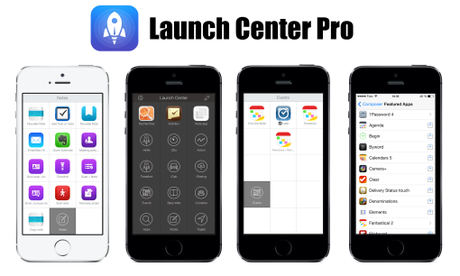
Il y a fort longtemps que Mac Aficionados aurait dû vous présenter Launch Center Pro 2, tant l’application est entrée dans nos habitudes d’utilisation sur iPhone et iPad. Launch Center Pro 2, développée par Contrast, a introduit une véritable révolution sur iPhone il y a de cela deux ans.
Launch Center Pro 2 se présente comme un lanceur d’applications (un peu à la manière des gratuiciels QuickSilver ou du encore Alfred 2), qui permet d’automatiser des actions sur différents types de fichiers ou applications à l’aide de raccourcis et facilite l’interaction entre applications.
S’il est vrai que la première prise en main de Launch Center Pro 2 peut paraître rébarbative en l’absence d’autres applications fonctionnant sur le même modèle, son utilisation au quotidien la rend littéralement indispensable. Difficile d’imaginer un appareil de Mac Aficionados qui en soit dépourvu!
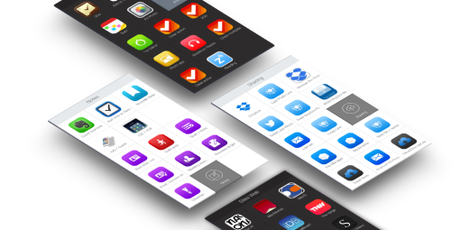
Voyez par vous-même: avez-vous déjà essayé un jour d’envoyer un courriel à plusieurs de vos contacts directement à partir de votre iPhone ou de votre iPad? Il vous faut passer par l’application Mail, la lancer manuellement, commencer à chercher un par un les noms de vos contacts dans le carnet d’adresse, les ajouter encore manuellement, renseigner le sujet de votre message, rédiger le corps et enfin l’expédier.
Avec Launch Center Pro 2 , le processus peut être automatisé en un ou deux clics: vous créez une action avec la liste des contacts auxquels vous souhaitez faire parvenir votre message, renseignez les différents champs et lancez le processus en cliquant sur l’action créée.
Voici comment procéder pour créer votre première action:
Lancez Launch Center Pro 2 et sélectionnez l’icône du crayon qui se trouve en haut à droite. Tapez ensuite sur un carré vide avec le symbole «+» et une fenêtre s’ouvre. Choisissez l’option Action Composer > Installed apps. Une liste défilante apparaît, avec vos apps installées sur iPhone ou iPad.
Choisissez par exemple l’app 1Password (notre article) et vous avez 4 choix proposés, soient:
- lancer 1 Password 4 à même Launch Center Pro 2
- chercher directement un article/mot de passe enregistré
- ouvrir une adresse HTTP ou
- ouvrir une adresse sécurisée HTTPS
Choisissez la dernière option et entrez manuellement l’adresse Internet de votre banque, par exemple. Une fois votre adresse spécifiez, cliquez sur «Done» qui se trouve en haut à droite de la fenêtre. Votre première action est créée!
Ainsi, chaque fois que vous lancerez Launch Center Pro 2 et que vous cliquerez sur l’icône spécifique, 1 Password s’ouvrira. Vous n’aurez plus qu’à entrer le mot de passe principal de 1 Password et celui-ci vous présentera l’adresse Internet sécurisé de votre banque en ligne. Il en va de même pour envoyer des courriels à plusieurs contacts. Génial, n’est-ce pas?!
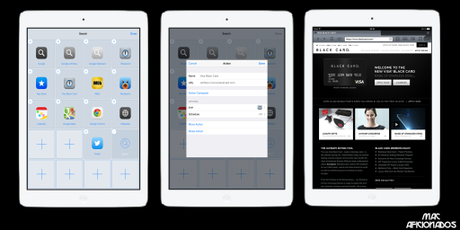
Parmi les actions originales de Launch Center Pro 2, vous pouvez:
- Configurer des recherches automatiques via différentes applications
- Lancer des applications automatiquement à des heures voulues
- Créer des raccourcis de contacts à appeler/texter
- Exécuter des actions de partage sur du texte, du contenu audio, vidéo ou photo
Avec ses actions personnalisables, des fonds d’écran colorés et des icônes intégrées, Launch Center Pro 2 a pour seules limites la compréhension du langage des schémas d’URL qu’utilise Apple pour faire communiquer les apps entre elles et la barrière linguistique, Launch Center Pro 2 n’étant actuellement configurable qu’en anglais.
Qu’à cela ne tienne, Launch Center Pro 2 est à réserver aux «Power Users» (utilisateurs en puissance) qui souhaitent littéralement tirer le meilleur parti de leurs apps, surtout si elles sont nombreuses, et automatiser les tâches qui peuvent être répétitives.
Liens de téléchargement:
Launch Center Pro 2 iPhone
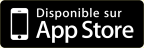
Launch Center Pro 2 iPad
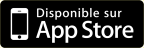
Bibliothèque d’apps de Launch Center Pro
Recettes Launch Center Pro 2 partagées sur Twitter
Twitter: @LaunchCenterPro
Dispatch
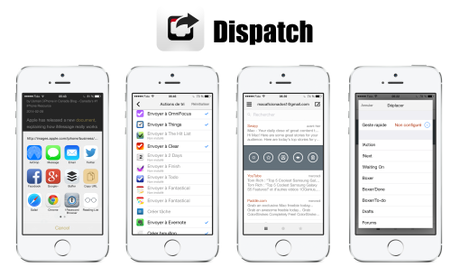
L’application Mail d’Apple sur iOS est simplement superbe. Fonctionnelle et élégante, elle permet d’accomplir ce que l’on souhaite: envoyer et recevoir des courriels, avec un système de notifications. Mac Aficionados vous a même dévoilé 7 secrets inédits de Mail à jour sous iOS 7 et un Guide des meilleures astuces d’iOS 7.
Mais seulement, voila: Mail peut être bonifiée par de nombreuses autres fonctionnalités, comme le fait avec brio Dispatch, développée par Clean Shaven Apps.
Imaginez un client Mail qui automatise pour vous la rédaction de messages récurrents, vous envoie des rappels pour ne pas oublier de répondre à tel ou tel courriel important ou vous permet de trier vos messages reçus dans des dossiers pré-configurés, par un un simple geste de glissez de doigt. C’est là tout le génie que vous propose le client d’automatisation Dispatch.
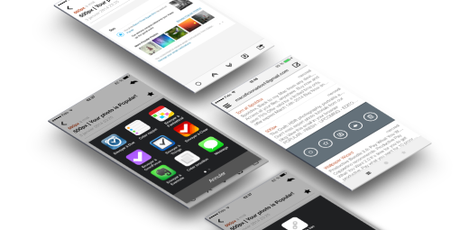
Les avantages de Dispatch sur ce que propose la concurrence sont indiscutables.
Vous gagnerez en temps, Dispatch étant particulièrement rapide dans l’exécution de ses tâches, l’app supporte l’excellente application de raccourcis-claviers TextExpander Touch qui permet d’écrire intelligemment (notre article sur les 6 meilleurs éditeurs de texte iPhone et iPad).
Dispatch intègre aussi 22 applications dont les plus notoires sont les navigateurs Chrome et Dolphin Browser, 1Password qu’on ne vous présente plus, l’intégration de Maps d’Apple et Google Maps, mais aussi Instapaper, ou OmniFocus que nous avons revu en profondeur.
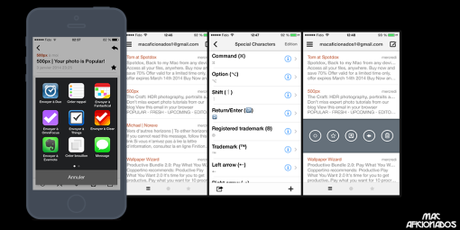
On appréciera également dans Dispatch la possibilité d’écrire un courriel en mode plein écran, profitant ainsi pleinement de l’espace alloué à la rédaction. Dispatch facilite aussi l’insertion de caractères spéciaux, tels que dévoilés dans l’image précédente.
La gestuelle de Dispatch le rend vraiment ludique au quotidien. Balayez rapidement l’index de la droite vers la gauche sur l’intitulé d’un courriel et vous l’archivez. Vous souhaitez annuler votre action? Rien de plus simple. Une option vous permet de rétablir la manœuvre.
Au contraire, balayez lentement le message et vous aurez le choix entre le noter comme non lu, l’ajouter en favori, lui assigner un geste rapide (le déplacer par exemple dans l’un de vos sous-dossiers) ou encore le supprimer.
Mais la fonctionnalité la plus intéressante de Dispatch concerne sûrement les réponses entrelacées. Sous ce joli nom se cache la possibilité de répondre à un message en sélectionnant une partie du texte et en la dupliquant dans votre propre contenu. Ainsi, vous éviterez de ne pas répondre spécifiquement à une demande de votre supérieur ou encore de vous tromper en répondant à votre contact.
Dispatch est une superbe app pensée intelligemment et qui complète à merveille l’app Mail d’Apple. Si vous cherchez à gagner du temps lors de la rédaction de courriels importants et à automatiser les processus tels que l’intégration des signatures distinctes, les raccourcis-claviers et les symboles, ne cherchez plus, Mac Aficionados, vous avez ce qui se fait de mieux en matière de client Mail avec Dispatch!
Lien de téléchargement:
Dispatch pour iPhone
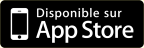
Twitter: @DispatchMailApp
Boxie
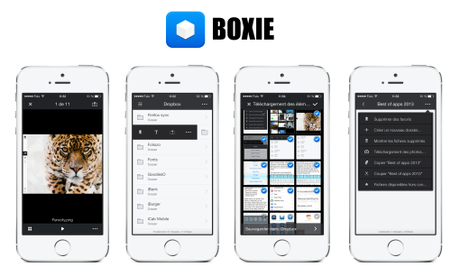
Il est difficile de passer par Mac Aficionados et de ne pas connaître Dropbox (5 astuces inédites de Dropbox) , ce merveilleux utilitaire qui vous permet de dupliquer le contenu de vos dossiers sur Mac et PC (Si, si!) et de les retrouver synchronisés sur d’autres ordinateurs et téléphones intelligents.
Mais à l’instar des apps d’Apple, il y a toujours place à l’innovation, et c’est ce que propose admirablement bien l’équipe de Tapwings avec Boxie, un client Dropbox hors du commun.
Boxie est une application qui a pour but de littéralement enjoliver votre compte Dropbox en vous permettant d’effectuer une multitude d’actions jusqu’alors ignorées dans l’app native.
Les spécificités de Boxie? Vous permettre de gérer votre compte Dropbox d’une manière bien plus conviviale et efficace que l’app native.
Dans une sublime interface sobre et raffinée, Boxie relie votre compte Dropbox et lui ajoute des fonctionnalités inédites en rendant les actions automatiques à l’aide de gestuelles accompagnées de sons chatoyants. Un délice visuel et auditif!
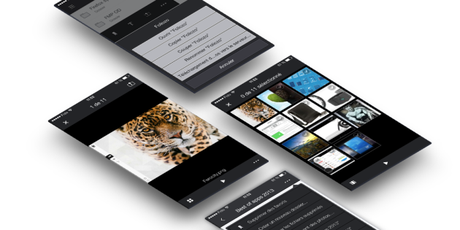
Boxie vous facilite la création de marque-pages à la volée: il s’agit de rendre disponible l’accès à certains fichiers et dossiers que vous consultez régulièrement sur Dropbox, sans avoir à passer par les arcanes de l’app régulière. Vos dossiers et fichiers sont alors accessibles à l’aide des raccourcis que vous créez.
Boxie se pilote automatiquement au doigt, en faisant glisser son index sur les fichiers et documents, de la gauche vers la droite pour faire apparaître de superbes menus ou de la droite vers la gauche pour supprimer automatiquement des éléments.
À l’instar de l’app originelle Dropbox, Boxie reprend le concept de la mise en mode hors ligne des fichiers et documents auxquels vous pouvez avoir accès en tout temps et sans connexion Internet.
Bien entendu, ces dossiers et éléments se synchronisent automatiquement averc Dropbox lorsqu’une connexion Internet est établie. Boxie vous permet de conserver tous vos documents et dossiers en mode hors ligne dans un unique dossier, en une seule action!
Mais là ne s’arrête pas la magie de Boxie! S’il est impossible dans l’application native de Dropbox de restaurer des versions antérieures des fichiers que vous modifiez, sache que cela est possible avec Boxie, à l’aide d’un historique qui vous fait état de l’ensemble des versions précédemment sauvegardées sur Dropbox.
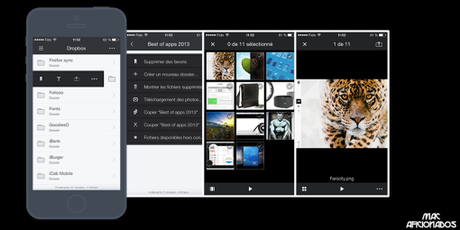
Avec son système de notifications propres, Boxie vous fait état de tout ce qui arrive à vos fichiers et dossiers Dropbox, en temps réel, sans avoir à passer par l’application native, mais plutôt par un système de notifications Push qui s’affichent sur votre écran, même lorsque l’iPhone est verrouillé.
Le comble du bonheur avec Boxie, c’est surtout la possibilité d’ouvrir des fichiers qui ont été zippés (ZIP) et de choisir les ressources qui s’y cachent, en extrayant leur contenu.
Une autre fonctionnalité grandement appréciée consiste en la création de liens de transferts directs. Si vous êtes comme Mac Aficionados et que vous partagez couramment du contenu avec d’autres utilisateurs, Boxie rend le processus automatique. Vous pouvez ainsi partager du contenu d’utilisateur Dropbox à Dropbox, sans avoir à télécharger quoi que ce soit. Cette option est cependant accessible à l’aide d’un achat in-app
Outre l’option des tris d’éléments via le raccourci des préférences (faites glisser votre index de la droite de l’écran vers la gauche dans Boxie), il est aussi possible de déplacer du contenu d’endroit, par un simple maintien de pression sur n’importe quel fichier, et de le déplacer ailleurs dans son compte Dropbox.
Enfin, la cerise sur le Sundae (!) avec Boxie consiste en l’intégration d’une visionneuse d’images qui lui est propre. Cette dernière vous présente l’ensemble des images contenues dans un dossier, avec leur miniature, dans une sublime galerie. Boxie sait même lire les images animées au format GIF. Au passage, vous pouvez télécharger l’ensemble des images de votre photothèque directement dans Boxie en passant par les préférences de l’app.
Vous l’aurez compris, il est difficile pour Mac Aficionados de se passer au quotidien de Boxie. Même dans sa version simplifiée sans achat in-app, cette application développée par brio avec Tapwings magnifie automatiquement le fonctionnement de Dropbox et la rend encore plus indispensable.
Lien de téléchargement:
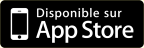
Phlō 3
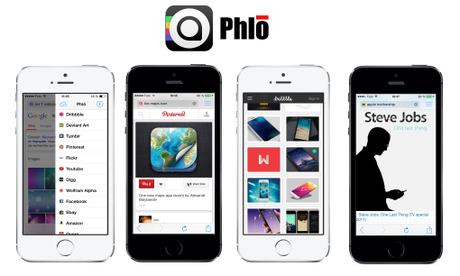
Il y a des applications qui méritent d’être plus connues des utilisateurs que nous sommes, et Phlo 3 en fait partie. Développée par le Studio Cynapse à qui on doit l’excellent Localscope présenté dans nos meilleures applications de mobilité, Phlo 3 est un moteur de recherche des plus originaux.
Plutôt que d’avoir constamment à utiliser la barre de recherches limitée de Safari sur iOS 7 pour lancer des recherches sur Google, recommencer la recherche et chercher sur Bing, Amazon, Twitter ou n’importer quel autre site, Phlo 3 vous permet de bâtir vos propres recherches et de les lancer à même une seule application.
Désormais, vos termes de recherches peuvent être utilisés pour plusieurs sites, de manière successive et sans avoir à retaper votre requête.
Une fois vos moteurs de recherche programmés en passant par l’onglet de navigation se trouvant en haut à droite de l’application (il faut cliquer sur le symbole du nuage), Phlo 3 automatise les recherches pour vous.
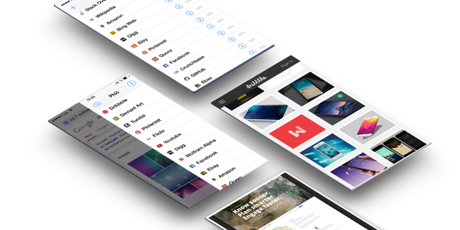
Phlo 3 est superbement bien conçue et fraîche à l’œil: pour passer d’une requête d’un site Web à un autre, Phlo 3 intègre des animations de languettes que l’on fait apparaître en faisant glisser son doigt d’un rebord de l’écran de son iPhone ou son iPad de la droite vers la gauche pour passer au prochain moteur de recherche ou de gauche à droite pour revenir au précédent.
Le fait de pouvoir configurer soi-même les termes d’une recherche rend l’app vraiment puissante et encore plus attrayante que ce propose par défaut Safari. Ici, vous pouvez constater que nous sommes à même de rechercher des termes sur Twitter, Tumblr, Wikipédia, Youtube, Ebay, Dribbble, Facebook, FlickR, Quora, Wolfram Alpha, Stack Overflow…Wow! La liste peut être très longue! Jugez-en par vous-mêmes!
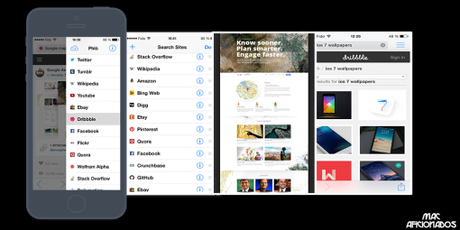
Phlo 3 pour iOS 7 s’accompagne également d’une version disponible pour Mac qui reprend les mêmes fonctionnalités. Vous l’aurez deviné, Phlo 3 se synchronise entre vos différents appareils, vous évitant chaque fois à avoir à réinscrire vos moteurs de recherche. L’historique de ces dernières est également accessible d’un appareil à l’autre via un achat in-app annuel de 1.99$.
Phlo 3 suggère aussi des recherches en fonction des termes que vous utilisez le plus fréquemment et est configurée par défaut avec plus de 30 moteurs de recherches incluant Google, Amazon, Bing ou IMDb. En guise de remerciement, tous ceux qui l’ont achetée avant sa troisième mise à jour bénéficient gratuitement des futures mises à jour de l’app.
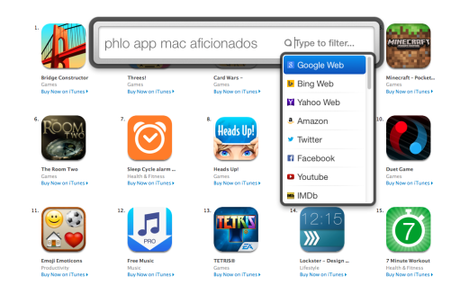
Phlo 3 est remarquable dans ce qu’elle accomplit: automatiser les processus de recherche sur divers sites Web. Elle s’adapte au type d’utilisateur que vous êtes et vous permet de gagner un temps précieux dans vos recherches quotidiennes, quel que soient les types de contenus que vous recherchez. Son adaptation à iOS et sur Mac en font une app indissociable de l’activité quotidienne de Mac Aficionados et nous vous la recommandons sans hésiter un seul instant!
Liens de téléchargement:
Phlo 3 pour iPhone et iPad
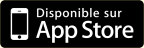
Phlo pour Mac
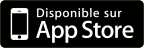
Twitter:
IFTTT
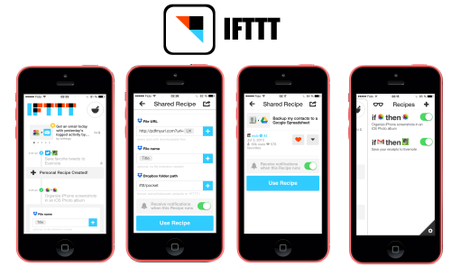
Sous le sigle IFTTT (If this, then that; Si ceci, donc…cela) se cache une app d’automatisation redoutable. À l’origine conçu sous forme d’un site Internet toujours en activité et et comme son nom l’indique, IFTTT permet de bâtir des actions reliées par des liens de causalités qui entraînent le déclenchement de processus spécifiques.
Kézako?!! Dans un jargon simple, vous programmez une série d’actions à l’aide de recettes et celles-ci vous permettent d’effectuer des tâches et actions spécifiques, telles que:
- Automatiser la sauvegarde de photos sur son compte Dropbox, GoogleDrive, OneDrive ou encore Box
- Partager des photos via Instagram ou Facebook et les sauvegarder automatiquement sur Dropbox
- Créer des albums digitaux de votre quotidien
- Envoyer mail, SMS et courriels à des dates précises
- Intégrer Siri à vos apps préférées
- Sauvegarder automatiquement vos adresses de contacts
Vous l’aurez compris, Mac Aficionados, IFTTT ne semble pas avoir de limites en termes d’automatisation.
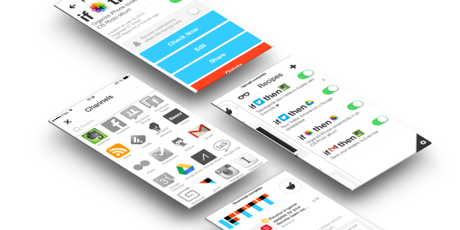
Les règles d’automatisation d’IFTTT se veulent simples et accessibles à tout le monde. Chaque canal est composé d’actions et de déclencheurs et vous en avez pour plus de 80 au total (82, pour être plus précis), incluant Facebook, LinkedIn, Evernote (notre article sur les astuces d’Evernote), GitHub, GoogleDrive, Feedly et Instagram, pour n’en citer que quelques-unes.
Commencez par sélectionner l’icône de la marmite en haut à droite, puis cliquez sur la paire de lunettes dans le coin du haut à gauche. Vous pouvez ainsi parcourir une bibliothèque de recettes «cuisinées» par d’autres utilisateurs comme vous.
Chaque recette correspond à un besoin spécifique et vous pouvez en affiner le goût à votre guise. Il faut garder à l’esprit que pour pouvoir utiliser telle ou telle recette avec IFTTT, il ne faut pas obligatoirement la posséder sur son iPhone, mais bien l’utiliser (via son ordinateur, donc par conséquent avoir un identifiant au préalable).
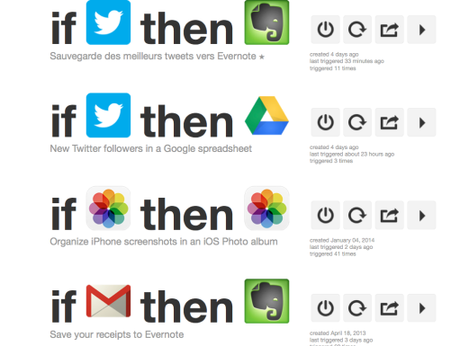
Utilisez la barre de menu qui se trouve en bas de la page pour sélectionner vos choix parmi les recettes du moment (Featured) les plus populaires (Trending), les mieux notées de tous temps (All time) ou encore la recherche manuelle.
Les recettes peuvent également être déclenchées via Internet, vous pouvez indiquer aux autres utilisateurs que vous les aimez en leur attribuant des coups de cœurs ou les personnaliser à votre guise.
Pour ce faire, choisissez une recette déjà composée et appuyez sur le triangle pointant vers le bas. Vous pouvez ainsi spécifier les informations relatives à la recette, en personnalisant les champs, selon vos propres goûts. Un article publié sur WordPress peut également être sauvegardé sur Evernote, ou acheminé par courriel à l’un de vos contacts.
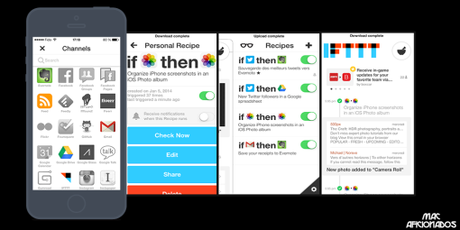
IFTTT n’a vraiment aucune limite en ce qui concerne la personnalisation des recettes. Les choix judicieux des utilisateurs vous permettent de recevoir un texto chaque matin avec la météo qu’il fait, vous envoyer des emails chaque fois qu’une photo est prise avec votre iPhone, sauvegarder vos contacts favoris sur un compte Google sous forme de feuille de calcul, ou encore actualiser votre photo de profil Twitter en même temps que celle de Facebook.
IFTTT est probablement l’app d’automatisation la plus connue du grand public sur l’App Store. Il est grand temps pour vous d’apprendre à l’utiliser si vous ne le faites pas encore! À ce propos, Comment Ça Marche a réalisé une très bonne présentation pour se l’approprier rapidement.
TuneBox
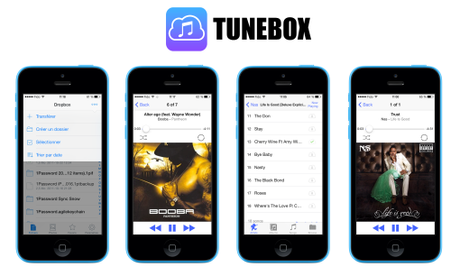
S’il est vrai que la musique adoucit les mœurs, TuneBox rend de bonne humeur tous les jours! Développée par le studio Supercritical Flow, TuneBox utilise votre compte Drobpox d’une manière fort originale, e transformant n’importe quelle compte Drobpox en véritable juke box portable.
Vous savez, juke-box sont ces appareils publics capables de jouer automatiquement de la musique enregistrée, traditionnellement sur des disques.
Avec Tunebox, le rêve d’antan devient réalité. Pour accomplir cet exploit, Tunebox parcourt l’ensemble de votre compte Dropbox à la recherche de fichiers audio qu’il indexe ensuite pour vous permettre une écoute en ligne…mais surtout hors-ligne! Il fallait y penser Maestro!
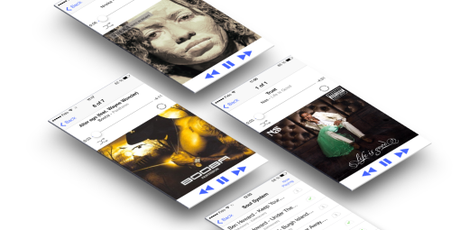
Ainsi, vous n’aurez plus besoin de surcharger votre iPhone ou iPad via iTunes. Tunebox s’en charge automatiquement. Commencez par créer un fichier Dropbox que vous appellerez «Musique» (pour vous en souvenir!) et téléversez-y du contenu audio. Tunebox supporte les formats MP3 et M4A (AAC).
Qu’on soit en mode Wi-Fi, sur le réseau LTE ou encore en mode hors-ligne, Tunebox est vraiment réactive.
L’app intègre un superbe lecteur audio avec des touches simples d’accès. Comme dans l’app Musique native d’Apple, les fonctionnalités d’avance rapide et retour rapide des pistes, de la lecture aléatoire et du mode répétition sont au menu, avec une prévisualisation de vos pochettes d’albums.
Tunebox permet également d’écouter toute chanson disponible dans votre compte Dropbox, où qu’elle soit logée. Vous pouvez en effet naviguer manuellement parmi l’architecture des dossiers.
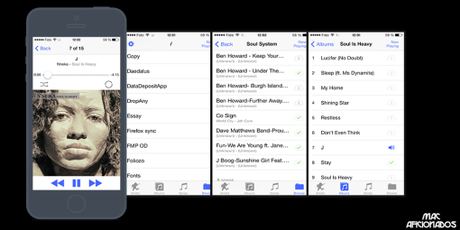
Mac Aficionados, si vous manquez d’espace sur votre iPhone, iPad ou votre bibliothèque iTunes, Tunebox est l’app à avoir et à écouter! En plus de vous faire gagner de l’espace de stockage additionnel, le mode d’écoute hors-ligne permet d’écouter de la musique sans saccades.
Lien de téléchargement:
Tunebox iPhone et iPad
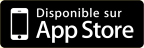
Et vous, quelles sont vos apps d’automatisation préférées Mac Aficionados?
Merci de partager cet article!

